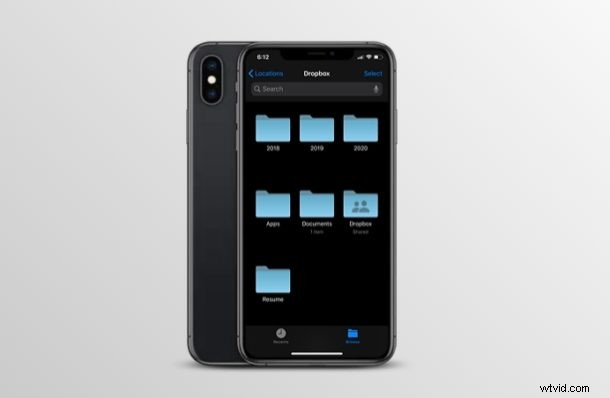
Utilizzi Dropbox come piattaforma di archiviazione cloud principale per archiviare i tuoi file da più dispositivi che utilizzi? In tal caso, potrai visualizzarli, modificarli e gestirli direttamente sul tuo iPhone e iPad utilizzando l'app File.
Se sei interessato a gestire i file archiviati sul tuo account Dropbox direttamente da iPhone o iPad, sei sicuramente nel posto giusto. In questo articolo, discuteremo esattamente come puoi accedere e modificare i file Dropbox sia da iPhone che da iPad, direttamente nell'app File nativa.
Come accedere e modificare i dati Dropbox dall'app File per iPhone e iPad
Prima di procedere con questa procedura, devi assicurarti che il tuo iPhone e iPad esegua iOS 13 / iPadOS 13 o versioni successive e che l'app Dropbox ufficiale sia installata e configurata sul dispositivo. Sebbene l'app File sia disponibile da un po', alcune funzioni non sono disponibili nelle versioni precedenti. Se non vedi l'app File sul tuo dispositivo, scaricala semplicemente dall'App Store.
- Apri l'app "File" dalla schermata iniziale del tuo iPhone e iPad.
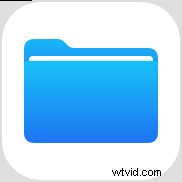
- Nel menu Sfoglia dell'app File, tocca "Dropbox" come mostrato nello screenshot qui sotto.
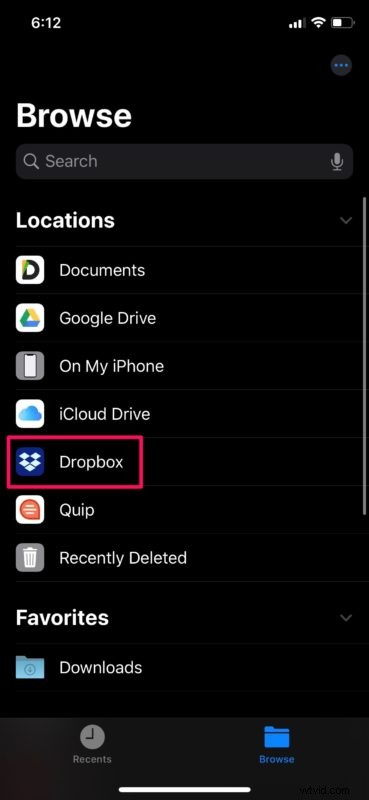
- Qui potrai visualizzare tutte le cartelle archiviate nel cloud utilizzando il tuo account Dropbox. Scegli una delle cartelle elencate qui per visualizzare i file corrispondenti.
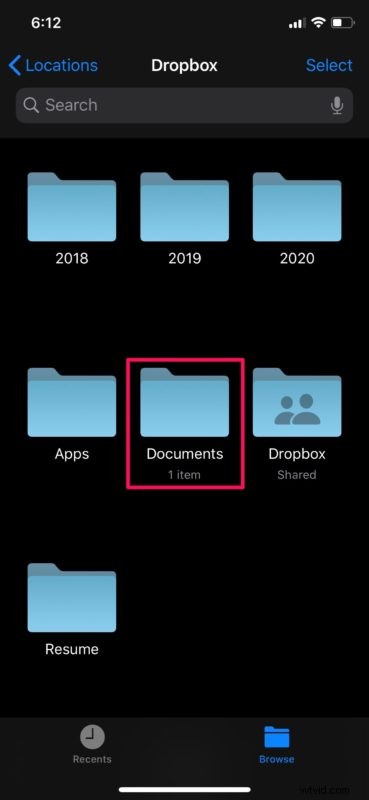
- Ora, premi a lungo su qualsiasi file mostrato qui per accedere alle opzioni di modifica. Sarai in grado di rinominare il file in base alle tue preferenze, aggiungere tag colorati per ordinare i file in base alla priorità, ottenere una rapida anteprima del file con cui stai lavorando e persino comprimerlo in un file zip. Tuttavia, se stai cercando di spostare questo file in una posizione diversa e mantenere organizzato lo spazio di archiviazione, scegli l'opzione "Sposta".
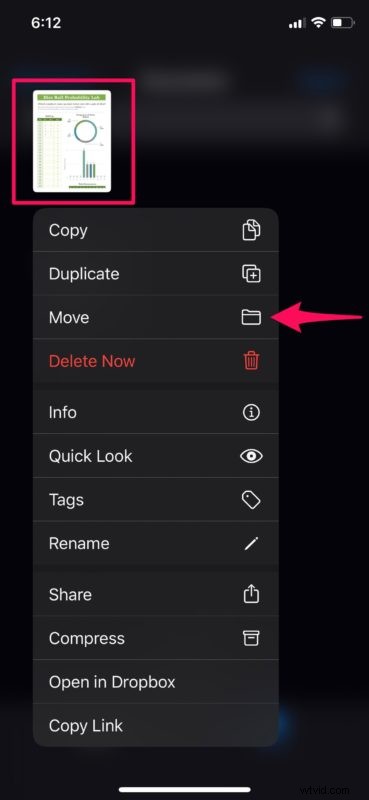
- Ora potrai spostare i tuoi documenti e altri file nella memoria fisica del tuo dispositivo o semplicemente in una cartella diversa all'interno di Dropbox. Inoltre, se sfrutti più servizi cloud, potrai anche spostare file da Dropbox a iCloud, Google Drive e altro ancora.
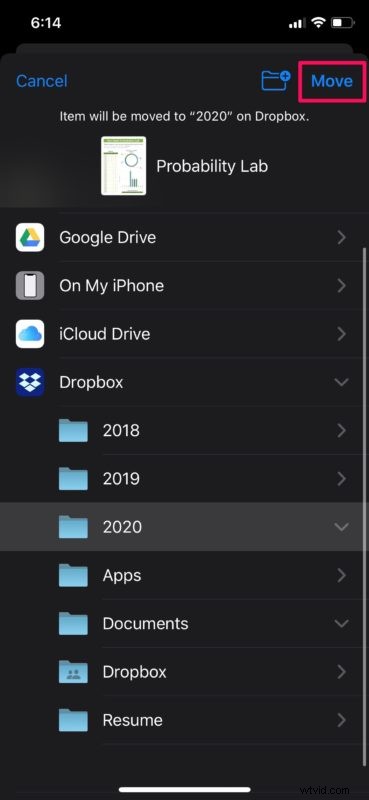
Che, se hai seguito, ora sei pronto per accedere e gestire i file archiviati nel tuo account Dropbox, direttamente dall'app File su iPhone o iPad.
Se utilizzi Dropbox per il backup automatico delle foto da iPhone, potrai accedere anche a quelle immagini in questo modo, il che è abbastanza utile.
Sì, puoi anche modificare e accedere ai dati di Dropbox direttamente dall'app Dropbox, ma la possibilità di avere accesso a Dropbox direttamente dall'app File è un grande vantaggio per gli utenti di iPhone e iPad che si affidano spesso al servizio.
Poiché si tratta di un servizio basato su cloud, tutte le modifiche apportate nella sezione Dropbox dell'app File verranno aggiornate automaticamente sul cloud. Pertanto, quando accedi allo spazio di archiviazione di Dropbox da un dispositivo diverso come Mac, computer Windows, PC, Android o tablet, il contenuto appena aggiunto viene visualizzato quasi immediatamente durante la sincronizzazione tramite Dropbox.
Apple ha introdotto l'app File che ha sostituito l'app iCloud Drive, insieme al rilascio di iOS 11. Ciò ha reso molto più semplice l'accesso a qualsiasi tipo di file o cartella archiviato non solo sul servizio iCloud di Apple, ma su piattaforme di archiviazione cloud di terze parti come il già citato Dropbox, Google Drive, OneDrive, ecc. Questi potrebbero includere screenshot, documenti PDF, file zip e altro. Con questa app, gli utenti possono mantenere tutti i loro file organizzati in cartelle diverse e le modifiche apportate vengono costantemente aggiornate sul cloud.
Utilizzi il servizio iCloud di Apple per archiviare in modo sicuro i tuoi dati sul cloud? L'app File può essere utilizzata allo stesso modo per accedere, gestire e modificare i file archiviati su iCloud Drive e anche da qualsiasi dispositivo, inclusi Mac, iPhone, iPad e PC Windows. Le modifiche che apporti vengono sincronizzate automaticamente anche su tutti gli altri dispositivi Apple che hanno effettuato l'accesso allo stesso account Apple. In questo modo, iCloud Drive ha alcune somiglianze con Dropbox.
Se sfrutti più servizi di archiviazione cloud come Google Drive, OneDrive, iCloud, ecc., è anche abbastanza facile trasferire i tuoi file tra gli archivi cloud e mantenerli tutti aggiornati. La maggior parte delle piattaforme di archiviazione cloud offre gratuitamente uno spazio di archiviazione limitato, con Dropbox che offre solo 2 GB di spazio libero e iCloud che offre 5 GB di spazio libero. Ciò ti consente di mantenere un backup di alcuni file importanti su più servizi, senza dover necessariamente pagare per lo spazio di archiviazione aggiuntivo, anche se se hai molte cose di cui desideri eseguire il backup, quasi sicuramente vorrai sborsare per una maggiore capacità di archiviazione .
Gestisci, accedi e mantieni organizzati tutti i tuoi file e documenti Dropbox direttamente dal tuo iPhone e iPad? Cosa ne pensi della comodità che l'app File porta in tavola? Facci sapere i tuoi pensieri e opinioni nella sezione commenti in basso.
